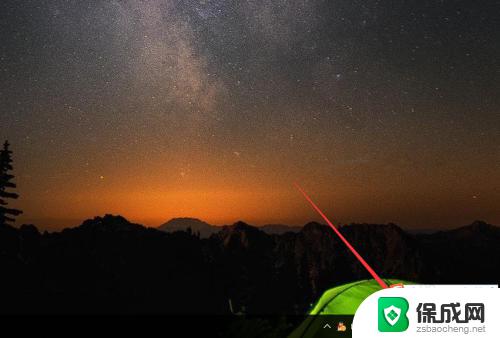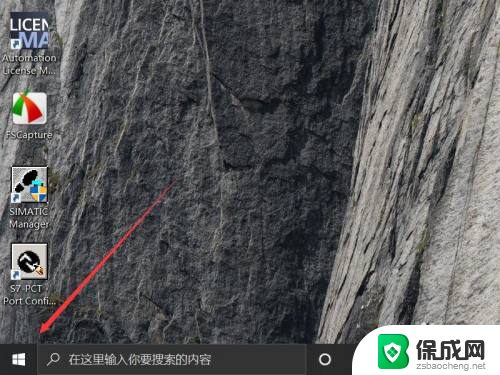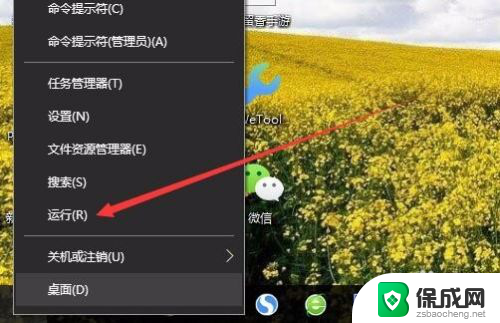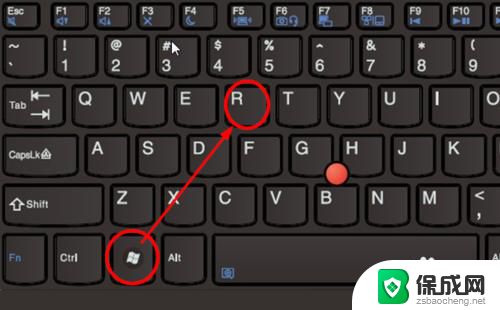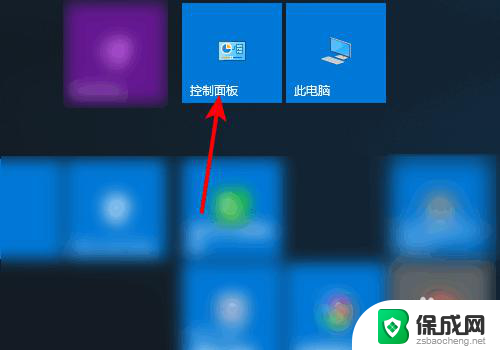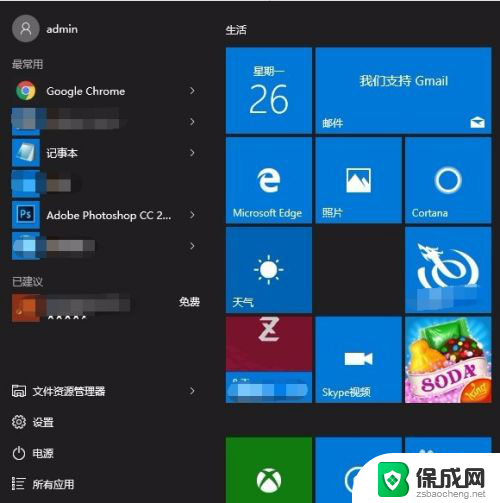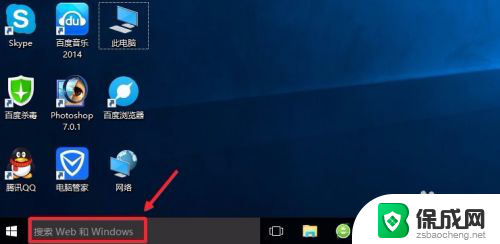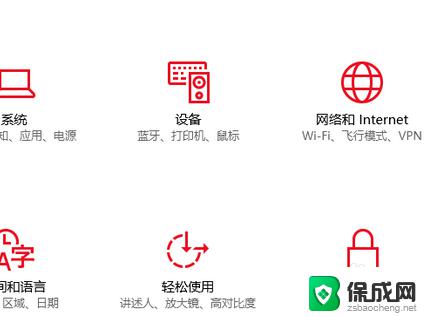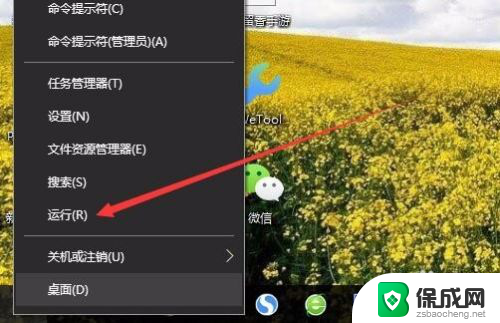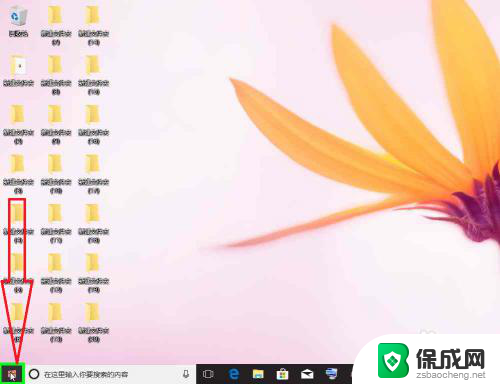win10蓝牙在哪打开 win10系统蓝牙设置在哪里
更新时间:2023-11-28 14:54:49作者:jiang
win10蓝牙在哪打开,在如今科技高度发达的社会中,蓝牙已成为我们生活中不可或缺的一部分,而对于使用Win10操作系统的用户来说,了解在哪里打开蓝牙以及如何进行蓝牙设置,无疑是至关重要的。Win10系统提供了简单且便捷的方式来开启蓝牙功能,让我们能够更加便捷地连接和使用各类蓝牙设备。接下来我们将详细介绍Win10系统中蓝牙开启的具体位置以及相关设置,让您轻松掌握这一技巧。无论是连接耳机、音箱还是其他蓝牙设备,Win10系统都将为您提供最佳的使用体验。
步骤如下:
1.在win10系统的电脑桌面上,点击右下放的“通知栏”
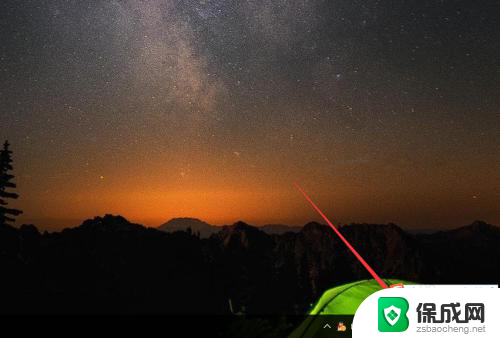
2.进入“操作中心”,点击“蓝牙”按键
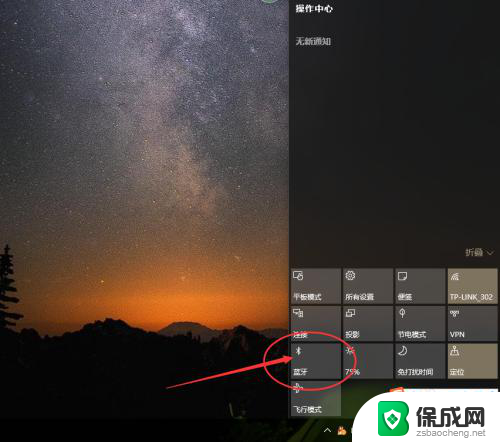
3.这样我们就成功打开了蓝牙
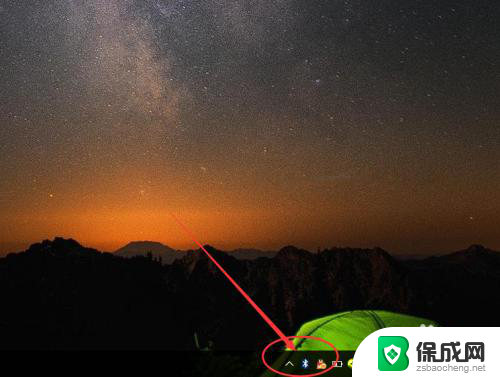
4.点击蓝牙标示,选择“显示bluetooth”的选项
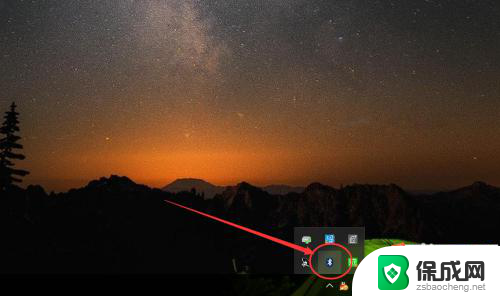
5.进入蓝牙管理界面,点击选择添加新设备。成功配对并连接后,就可以使用啦
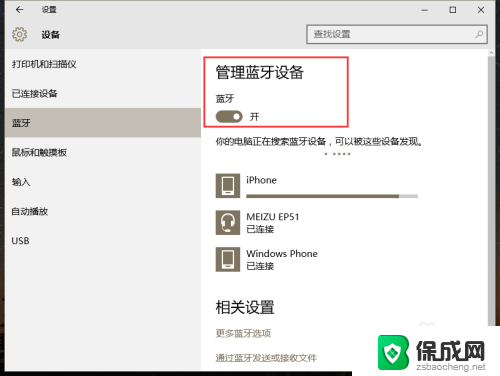
6.点击最下侧的“通过蓝牙发送或接收文件”,可以连接的设备进行发送文件
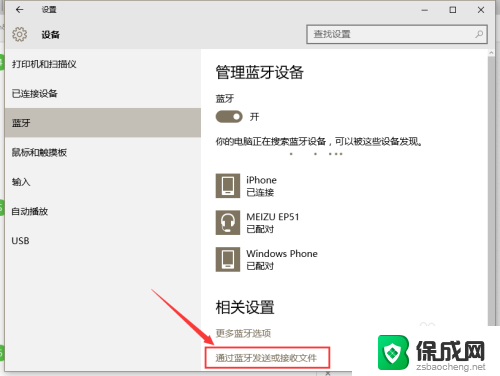
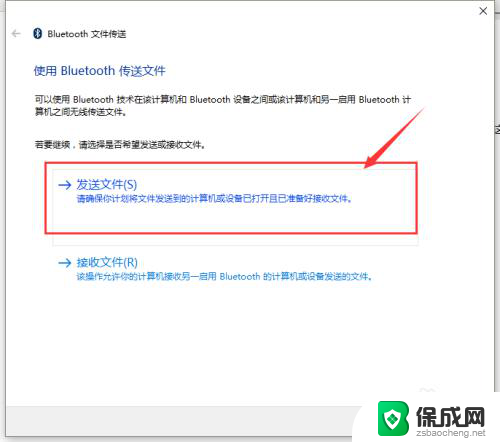
以上就是如何打开win10蓝牙的全部内容,如果你遇到了这种问题,可以尝试按照本文的方法解决,希望这篇文章能对你有所帮助。